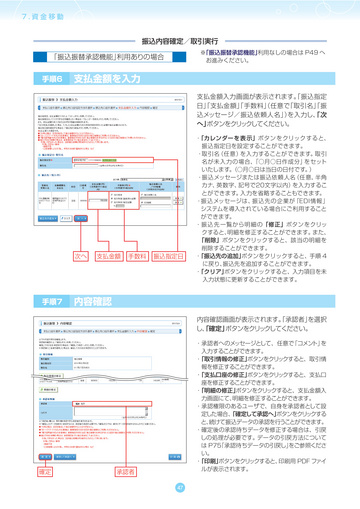<ふくぎん>ビジネスバンキングWebご利用ガイド
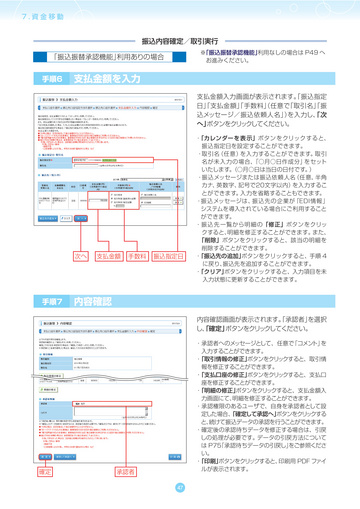
- ページ: 47
- 7.資金移動
振込内容確定/取引実行 「振込振替承認機能」 利用ありの場合
※ 「振込振替承認機能」 利用なしの場合は P49 へ お進みください。
手順6
支払金額を入力
支払金額入力画面が表示されます。 「振込指定 日」 「支払金額」 「手数料」 ( 任意で 「取引名」 「振 込メッセージ/振込依頼人名」 ) を入力し、 「次 へ」 ボタンをクリ ックしてください。
・ 「カレンダーを表 示」ボタンをクリックすると、 振込指定日を設定することができます。 ・取引名 (任意) を入力することができます。 取引 名が未入力の場合、 「○月○日作成分」 をセット いたします。 (○月○日は当日の日付です。 ) ・振込メッセージまたは振込依頼人名 (任意、 半角 カナ、 英数字、 記号で20文字以内) を入力するこ とができます。 入力を省略することもできます。 ・振込メッセージは、 振込先の企業が 「EDI情報」 システムを導入されている場合にご利用すること ができます。 ・振 込 先 一覧から明細の「修正」ボタンをクリッ クすると、 明細を修正することができます。 また、 「削除」ボタンをクリックすると、該当の明細を 削除することができます。 ・ 「振込先の追加」 ボタンをクリックすると、手順 4 に戻り、 振込先を追加することができます。 ・ 「クリア」 ボタンをクリックすると、入力項目を未 入力状態に更新することができます。
次へ
支払金額
手数料
振込指定日
手順7
内容確認
内容確認画面が表示されます。 「承認者」 を選択 し、 「確定」 ボタンをクリ ックしてください。
・承認者へのメッセージとして、任意で 「コメン ト」 を 入力することができます。 ・ 「取引情報の修正」 ボタンをクリ ックすると、取引情 報を修正することができます。 ・ 「支払口座の修正」 ボタンをクリ ックすると、支払口 座を修正することができます。 ・ 「明細の修正」 ボタンをクリ ックすると、支払金額入 力画面にて、 明細を修正することができます。 ・承認権限のあるユーザで、自身を承認者として設 定した場合、 「確定して承認へ」 ボタンをクリ ックする と、 続けて振込データの承認を行うことができます。 ・確定後の承認待ちデータを修正する場合は、引戻 しの処理が必要です。 データの引戻方法について は P75 「承認待ちデータの引戻し」 をご参照くださ い。 ・ 「印刷」 ボタンをクリ ックすると、 印刷用 PDF ファイ ルが表示されます。
47
確定
承認者
�
- ▲TOP